6.iPad專用!長按「,」召喚出「’」
在 iOS 中輸入文字不難,但有時候卻會因為要輸入不同的「稀有符號」而令整體工作速度下降或者令你感到煩躁等等。在 iPad 中其實要輸入「’」(即I’m a boy. 中的那一個符號)不需要到處尋找。
實際使用方法: 在傳統 QWERTY 鍵盤之中,只需要在右下方的「,」長按不放,即會出現「’」以供選擇!令你可以在不轉換鍵盤的情況下輸入更多符號!
7. 原生行事曆其實也很方便,移動修改行程一秒即ko!
有時候令你選擇使用其他行事曆的原因大多是因為介面難以使用及編輯功能甚少等等。其實原生的行事曆也有數個神奇的方便小技術你可能邋未知道,不知道這會不會令你回心轉意再次使用原生宜事曆呢?
實際使用方法: 當你長按一個時段建立好一個行程的時候,其實所需時間及開始時間等都不用慢慢的設定,用家只需要長按該個項目,就可以自行拖曳開始時間,項目的上下方更有一個小圓點,用家更可以將活動所需時間根據需要拉長或縮短。
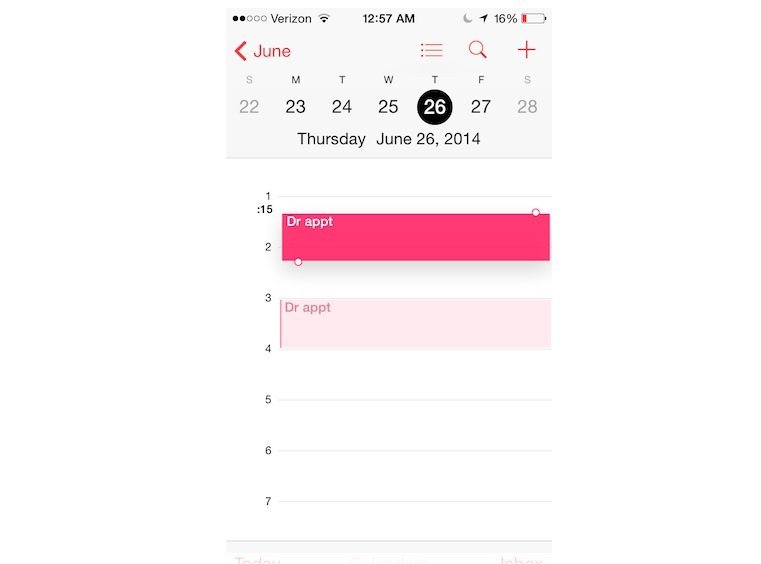
8. iPad專用!四指及五指手勢極速回到主畫面!
如果你覺得按兩下 Home 鍵還不能達到你心目中的速度的話,這一個小技巧你就一定要懂得了!四指的手勢分別有兩個,以5指的則有一個。
實際使用方法:
四指(一): 當你在任何地方以四指在熒幕上向上掃,就可以召喚出多工處理列表,代替了按兩下 Home 鍵的動作,更可以延長 Home 鍵的壽命!相反,四指在熒幕上向下掃就是關閉多工處理。
四指(二): 當你在一個應用中,以四指在熒幕上向左一掃,就可以切換到剛才最近使用過的一個應用。其後,你更可以再次向左,或向右掃,不停在最近仗用過的應用中切換。
五指: 在一個應用之中,你可以以五指往熒幕中間一抓(swipe),即可代替按一下 Home 鍵的功能,回來主畫面之上!
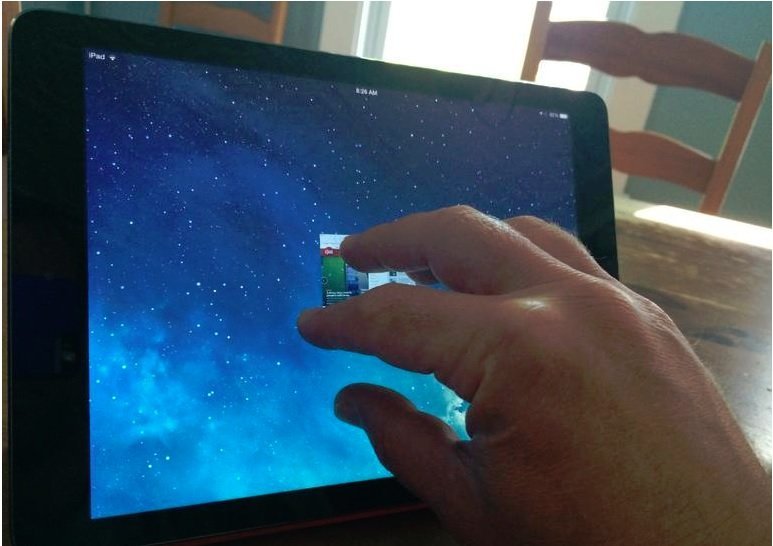
9. 關閉一個應用,不再需要按「x」鍵。
在 iOS7 之前,想手動關閉一個應用,是需要長按多工處理中其中一個應用,再按下「x」角標來進行關閉的動作,在 iOS7 更新以後,多工處理介面重新打造,有部分用家甚至不知道怎樣手動關閉一個應用。雖然 Apple 曾表示沒有這一個需要,但有時候應用出現問題的時候,這一個技巧也是必須懂得的。
實際使用方法: 在你按下兩次 Home 鍵以召出多工處理欄之後,找出打算手動關閉的應用,在其預瀏圖中按住,並向上一掃,即可手動關閉該應用。
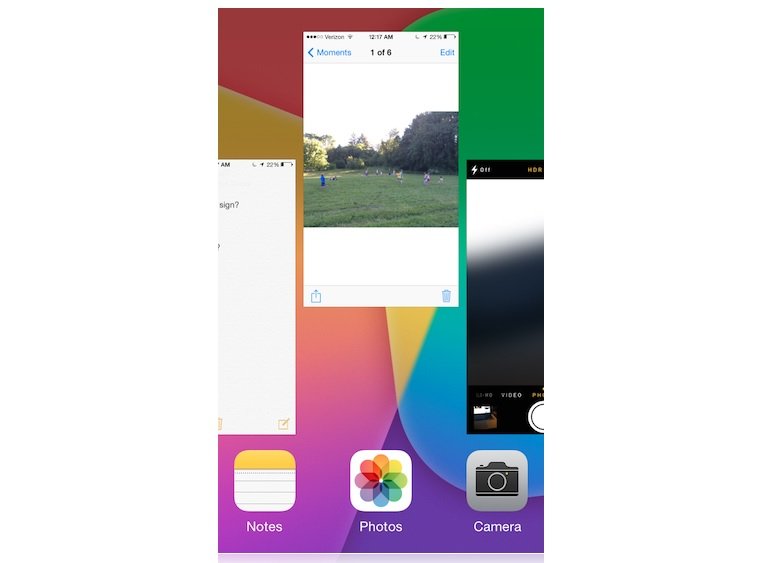
10. 控制「控制中心」可以使用的時候
控制中心無疑是一個很好的設計,但是在某程度上也是一個令人反感的設計,在你興高采烈地切西瓜,逃離神廟的時候不小心拉出了控制中心可是一個令人有想擲破電話的感覺!其實 iOS 也有為你打算這一個問題,讓你可以避免問題的發生。當然如果你不是經常性遇到這一個現象的話,還是讓它在任何地方也可以召喚出來會比較方便吧!
實際使用方法: 在設定中,找出控制中心,當中有兩個不同的選擇可以讓你開關。如果你經常性在玩遊戲時不幸打開了控制中心,那麼關閉第二個選擇將會時令你可以繼續暢遊的方法之一!
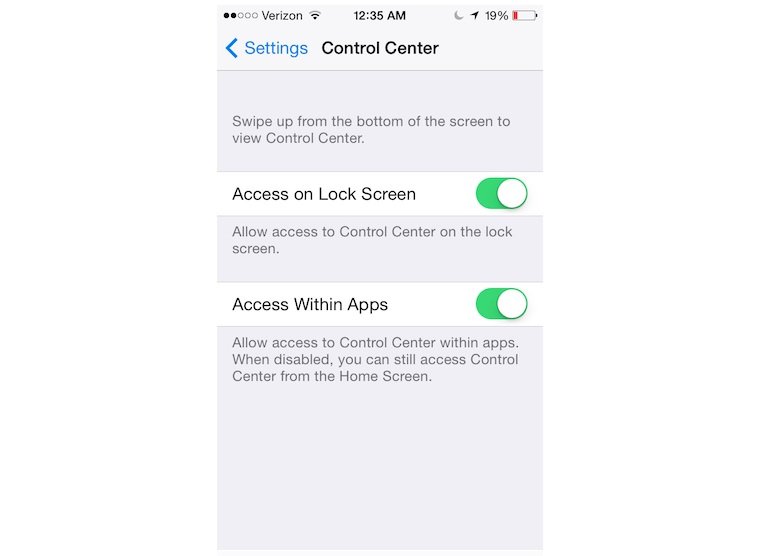


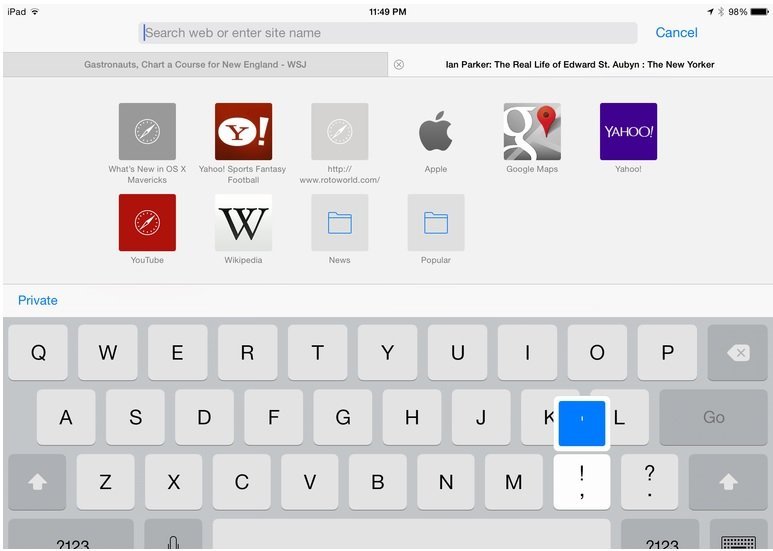
Comments are closed.